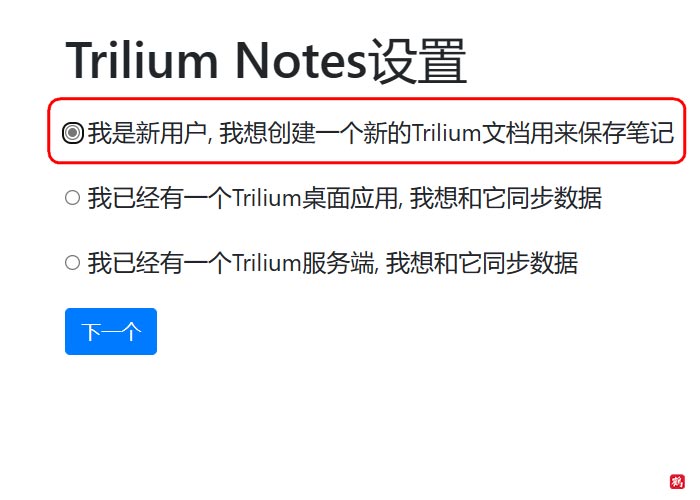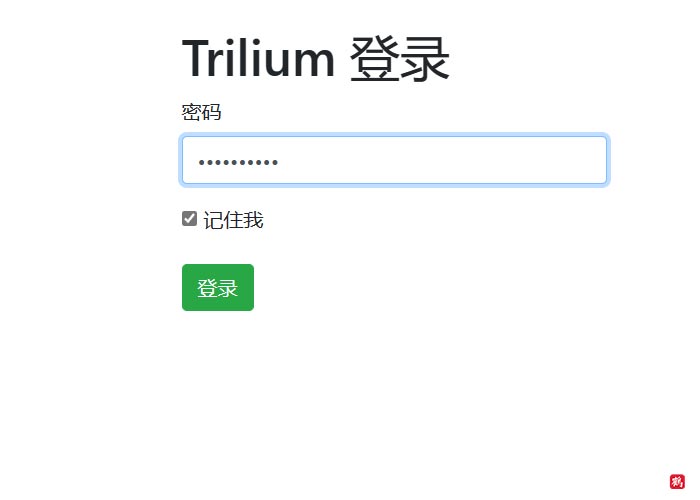Docker安装trilium个人服务器笔记
前言
一直在找一个方便的在线笔记,今天终于找到,之前一直把重要的笔记,资料放在QQ里,现在在有了trilium就能快速的保存我所记录的重要笔记,而且备份转移十分方便,这就让我徐徐道来。
相关地址
GitHub地址:https://github.com/zadam/trilium
GitHub编译者:https://github.com/Nriver/trilium-translation
Docker搭建教程:https://u.sb/debian-install-docker
参考作者文章:https://blog.laoda.de/archives/docker-compose-install-trilium
搭建环境
- 系统:Debian 11.1(仅代表我的版本)
- 安装好Docker,Docker-Compose
搭建开始
如已安装Docker,请跳转至trilium 安装
apt update #获得系统上所有包的最新信息sudo apt upgrade #把这些包下载和升级到最新版本apt install curl vim wget gnupg dpkg apt-transport-https lsb-release ca-certificates -y #安装必要的软件包国内机器可以用清华 TUNA的国内源:
curl -sS https://download.docker.com/linux/debian/gpg | gpg --dearmor > /usr/share/keyrings/docker-ce.gpg echo "deb [arch=$(dpkg --print-architecture) signed-by=/usr/share/keyrings/docker-ce.gpg] https://mirrors.tuna.tsinghua.edu.cn/docker-ce/linux/debian $(lsb_release -sc) stable" > /etc/apt/sources.list.d/docker.list更新系统后即可安装 Docker CE:
apt updateapt install docker-ce docker-ce-cli containerd.io docker-compose-plugin -y
安装docker-compose
sudo apt install docker-compose 恭喜你成功安装Docker,Docker-Compose
修改 Docker 配置
以下配置会增加一段自定义内网 IPv6 地址,开启容器的 IPv6 功能,以及限制日志文件大小,防止 Docker 日志塞满硬盘(泪的教训):
cat > /etc/docker/daemon.json << EOF
{
"log-driver": "json-file",
"log-opts": {
"max-size": "20m",
"max-file": "3"
},
"ipv6": true,
"fixed-cidr-v6": "fd00:dead:beef:c0::/80",
"experimental":true,
"ip6tables":true
}
EOF
重启 Docker 服务:
systemctl restart docker
设置系统启动时自动运行
sudo systemctl restart docker #开机自启
sudo systemctl enable docker #启动trilium 安装
自定义文件路径,若无需要跳过该步,直接下载配置文件运行
mkdir -p /root/data/docker_data/trilium cd /root/data/docker_data/trilium下载配置文件运行
wget https://raw.githubusercontent.com/Nriver/trilium-translation/main/docker-compose.yml
不修改配置
如无需修改端口号和文件路径,可以直接运行:
docker-compose up -d #拉取镜像运行修改配置后运行
vim docker-compose.yml英文输入法下,按[colour type=" red"]i[/colour]
文件内容,如果是FinalShell,可以双击点开修改
左边的 6677 端口号自定义,记得要在服务器放行。储存容器自定义/root/data/docker_data/trilium
修改完毕后,点击[colour type=" red"]Esc[/colour]键后输入[colour type=" red"]:wq[/colour]保存退出
docker-compose up -d #拉取镜像运行2023-05-07T13:48:10.png
运行成功 done!
打开trilium网页
输入ip+端口访问(也可以Nginx反向代理实现直接域名访问)选择第一个。
设置密码并登入。
搭建完成。
更新
docker-compose pull # 注意到docker-compose.yml配置里面 latest 为拉取最新版本cp -r trilium trilium.backup # 备份trilium目录下所有的子目录和文件(其他docker同理)docker-compose up -d #完成docker image prune # 删除掉旧的镜像(可选)结尾
祝大家部署成功,拥有一个自己的自建个人笔记也是很不错的选择,也同时复习了搭建Docker的步骤。
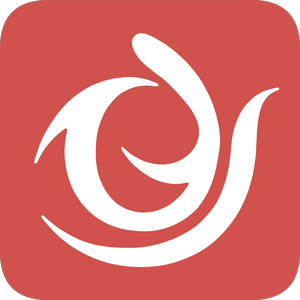 2023年05月07日
2023年05月07日